win10易升工具安装win10系统的教程
- 时间:2023-05-05 15:26:35
- 浏览:
win10易升工具安装win10系统的教程,win7系统已经停止更新和维护,如果想将win7升级到更加稳定安全的win10系统使用,想借助官方的win10易升工具直接升级的话,就可以参照本文的教程。下面小编就给大家分享下win10易升工具安装win10系统的方法步骤。
安装方法
不用u盘一键重装(点击下载和重装视频演示)
U盘PE一键安装教程(点击下载和安装视频演示)
方法一:借助win10易升工具在线升级win10系统
1、先打开电脑浏览器搜索【Windows10更新助手】。在搜索结果中点击微软官方的地址进入,注意不要点击非微软的网站。在打开的页面中点击【立即更新】。
2、这时弹出下载任务,我们根据提示设置下载安装Windows10易升工具即可。
3、安装好后打开win10升级工具,接受许可条款。
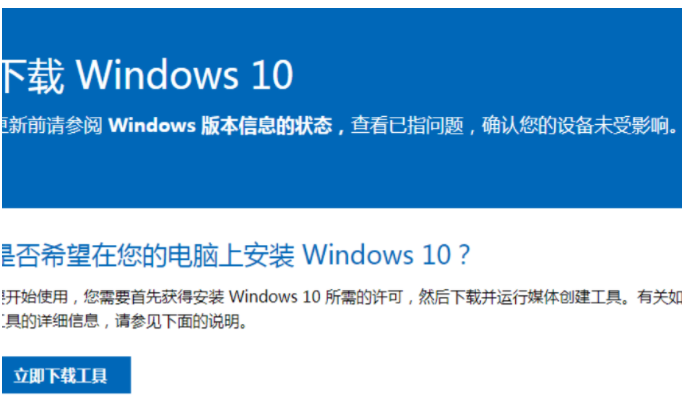
4、检测环境后,如果兼容此电脑的话,我们就点击下一步。
5、等待升级win10系统。
6、安装过程中会提示重启电脑,我们需要注意留意向导操作并重启即可。
7、耐心等待,win10的更新耗时可能会比较长,直到出现win10系统界面就可以正常使用了。



